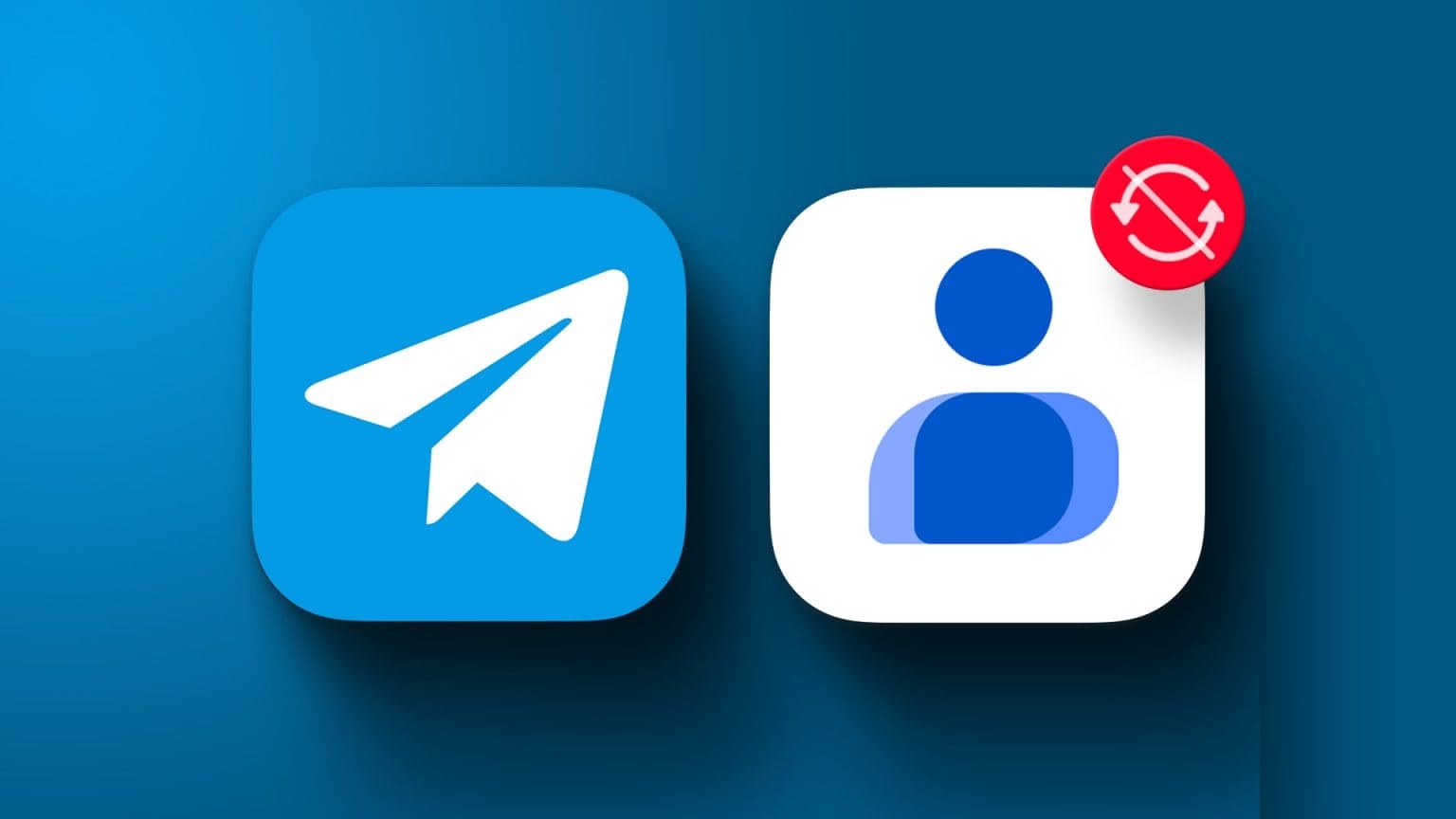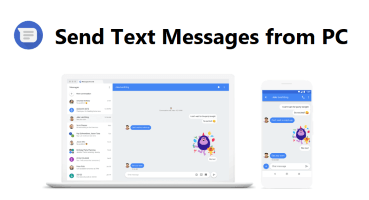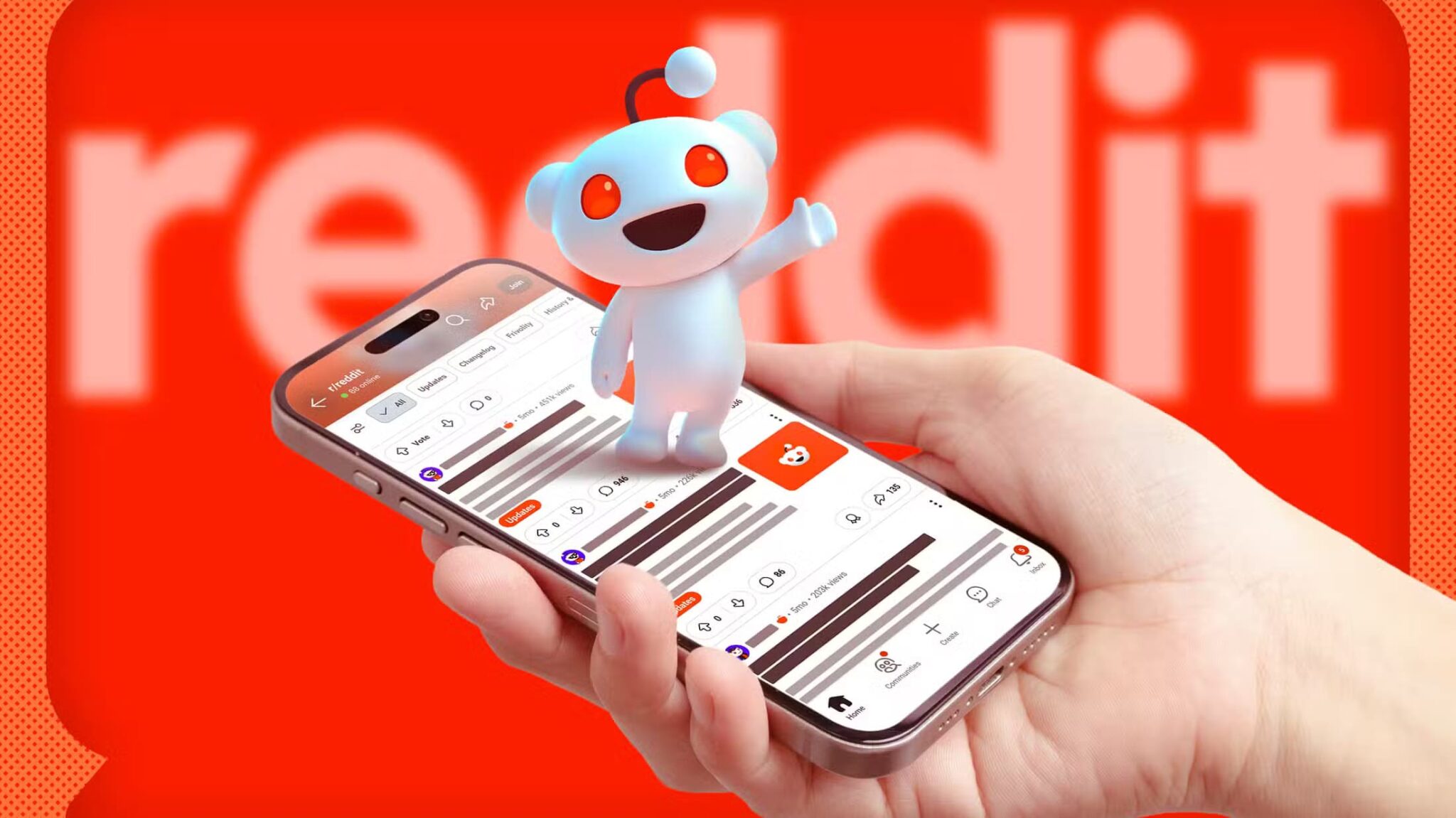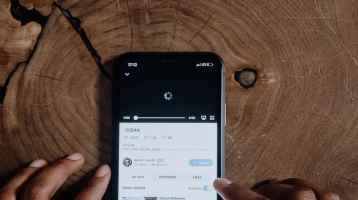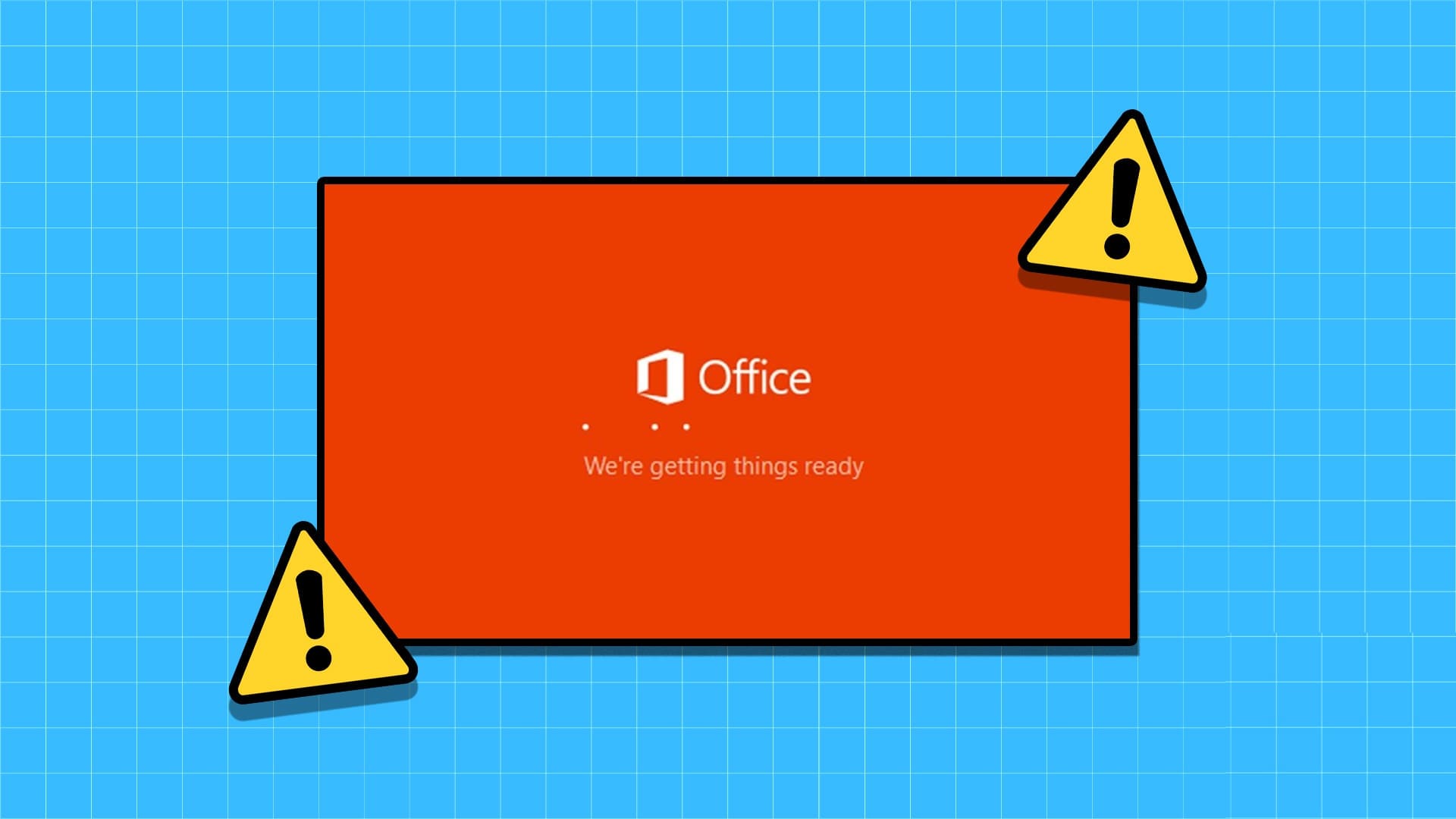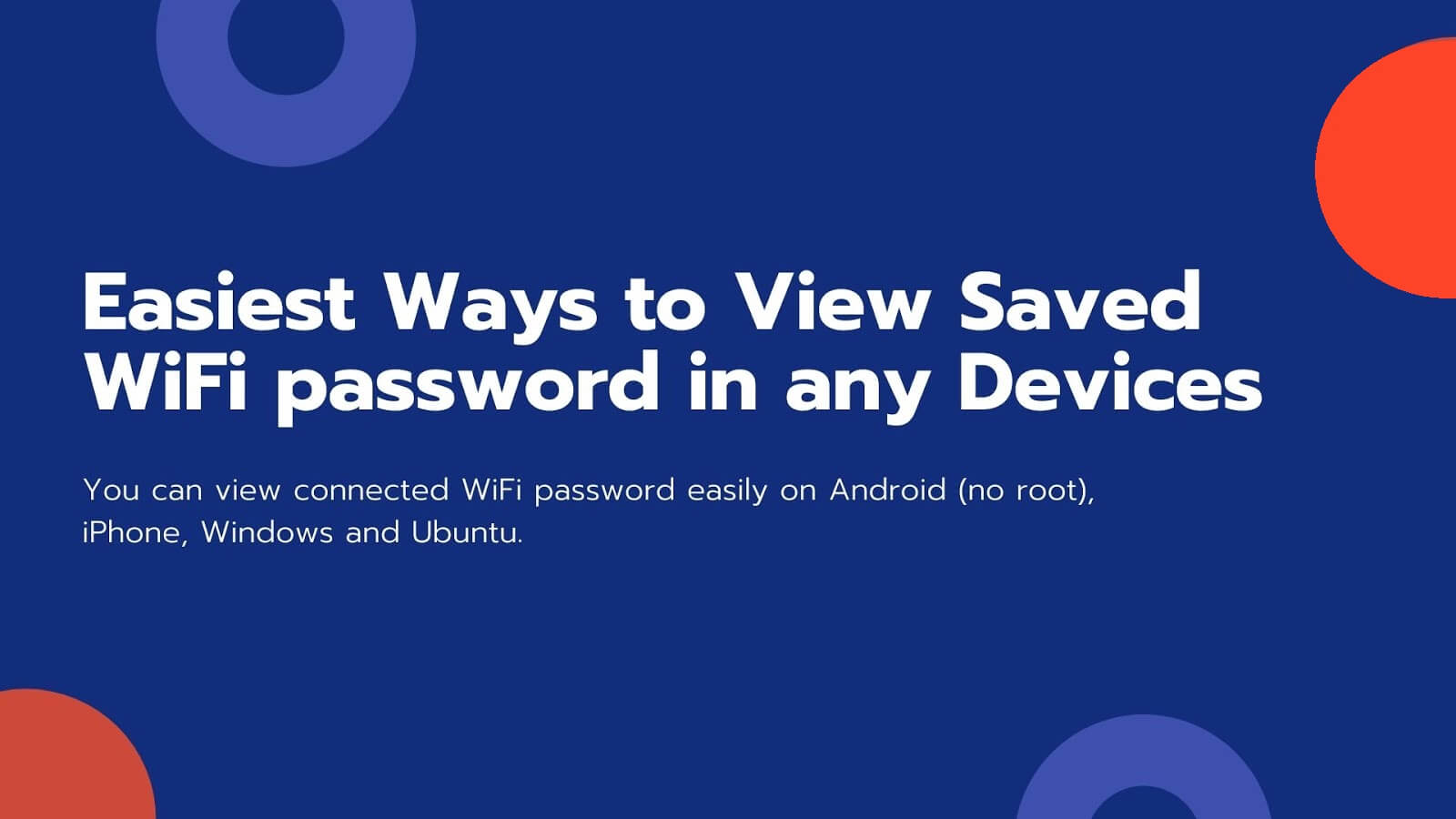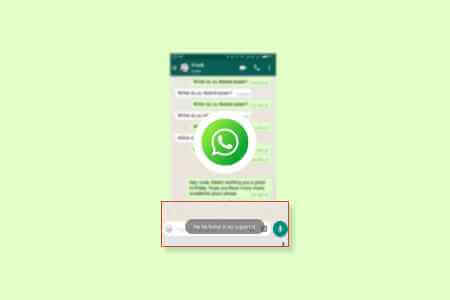Apple Pages предлагает множество функций для создания документов. Вы можете отслеживать изменения или вставить подпись أو Конвертируйте файл Pages в PDFВы можете использовать эти функции для создания различных документов на Mac и iPhone. Если вы хотите изменить внешний вид документов для определённой цели, изменение фона также может сыграть важную роль. Будь то меню или афиша мероприятия, вы можете изменить фон документа. Именно поэтому приложение Pages удобно тем, что предоставляет возможность изменить цвет фона. Мы покажем вам, как изменить цвет фона в приложении Pages на iPhone и Mac.
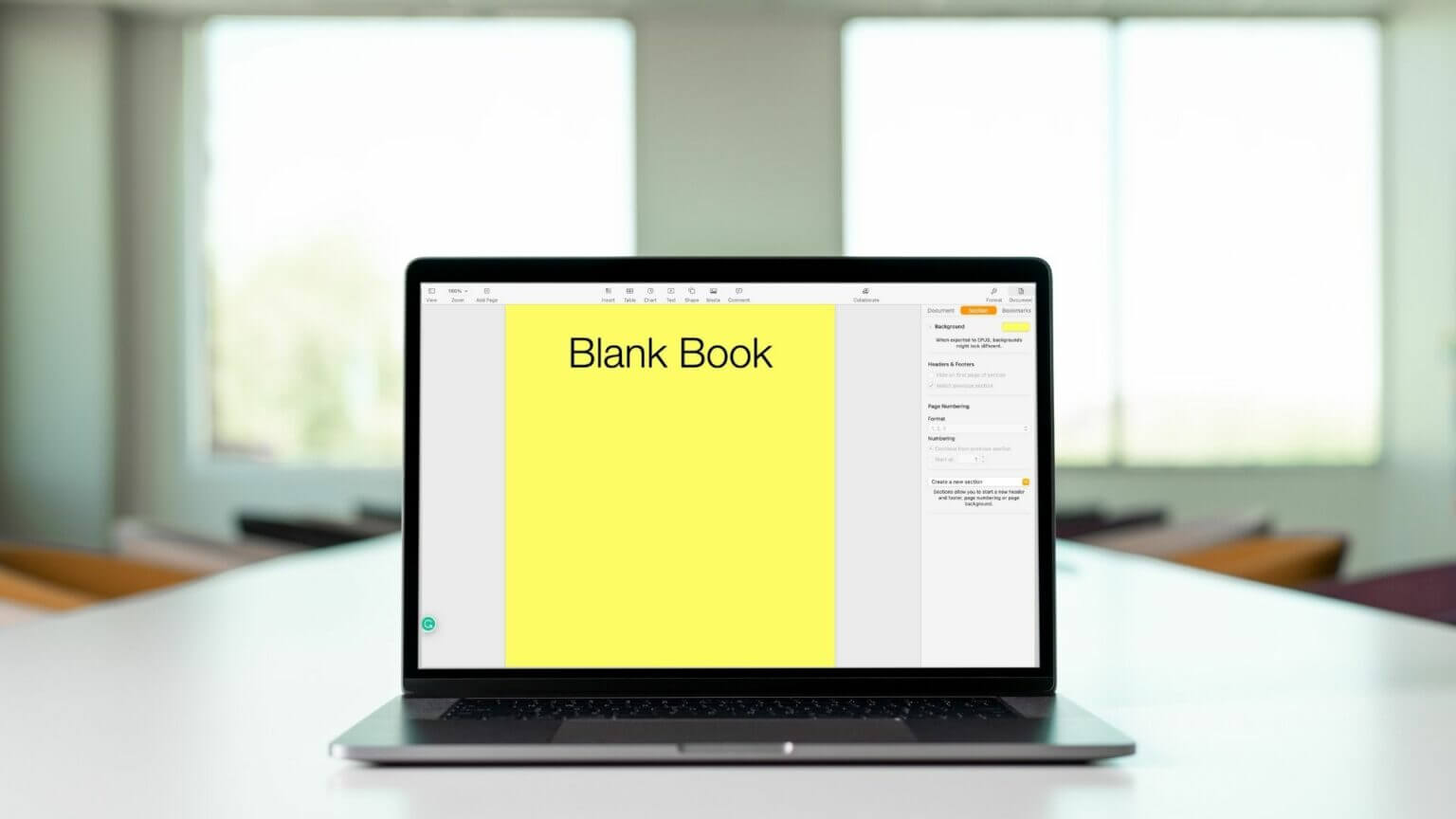
Измените цвет фона в приложении Pages на iPhone
Почти все функции приложения Pages доступны на iPhone и Mac. Делая заметки или просматривая рабочие документы в дороге, вы можете изменить цвет фона. Это можно сделать для одной или нескольких страниц документа.
Выполните следующие действия, которые также применимы к пользователям iPad.
Шаг 1: Открыть Страницы на вашем iPhone.
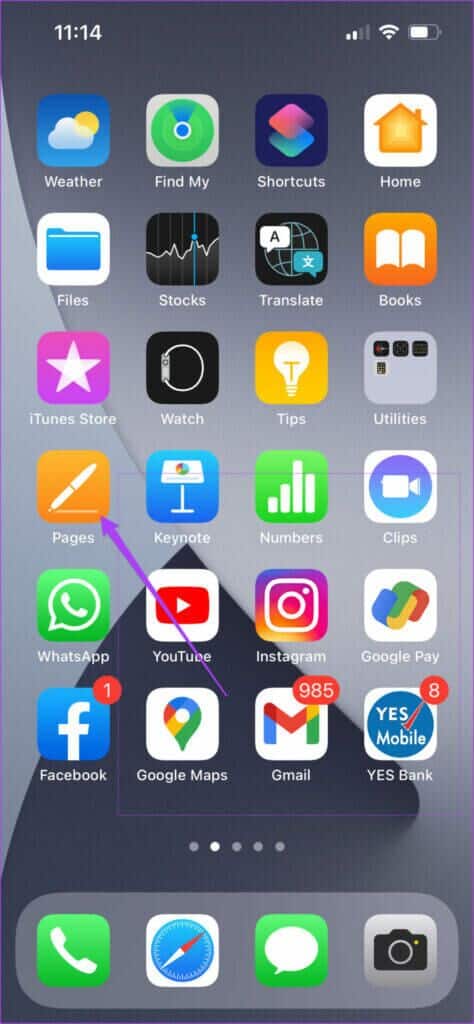
Шаг 2: Открыть файл На ваш выбор.
Шаг 3: Щелкните в любом месте документ Чей фон вы хотите изменить.
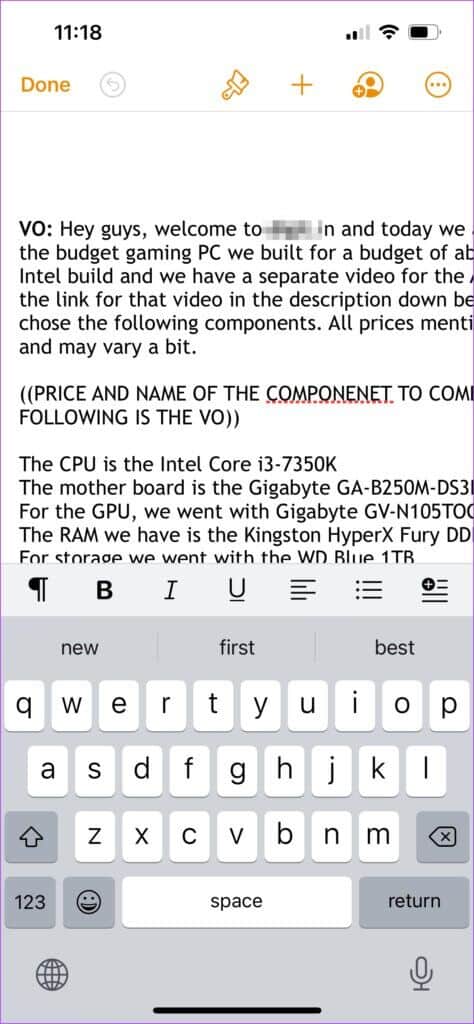
Шаг 4: بعد Включить индикатор , Нажмите на Три точки в правом верхнем углу.
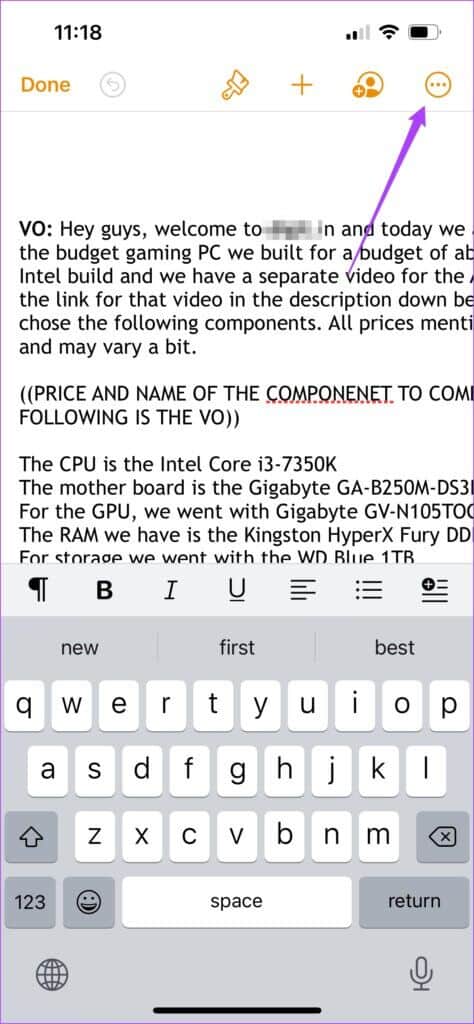
Шаг 5: Прокрутите вниз и выберите Вариант настройки документа из списка.
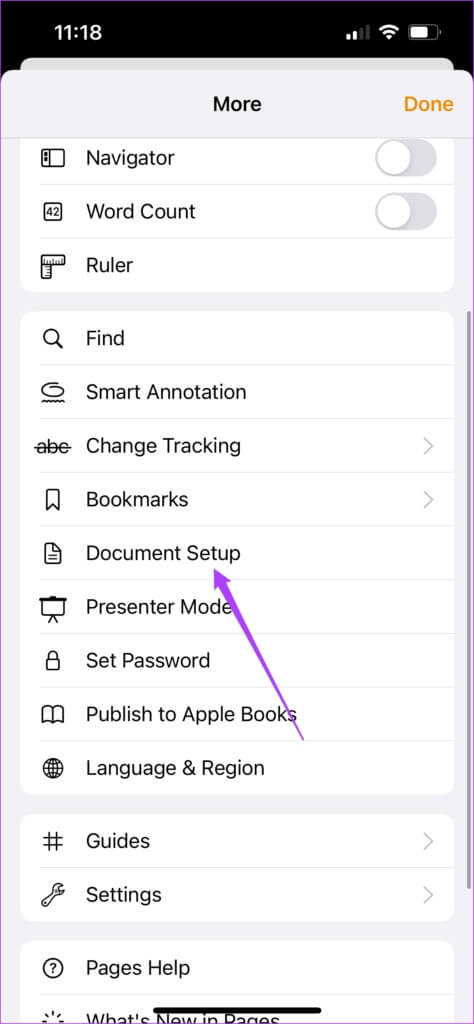
На экране «Документ» откроется меню «Настройка документа».
Шаг 6: Изменить фоновый цвет , Найдите Вкладка «Раздел».
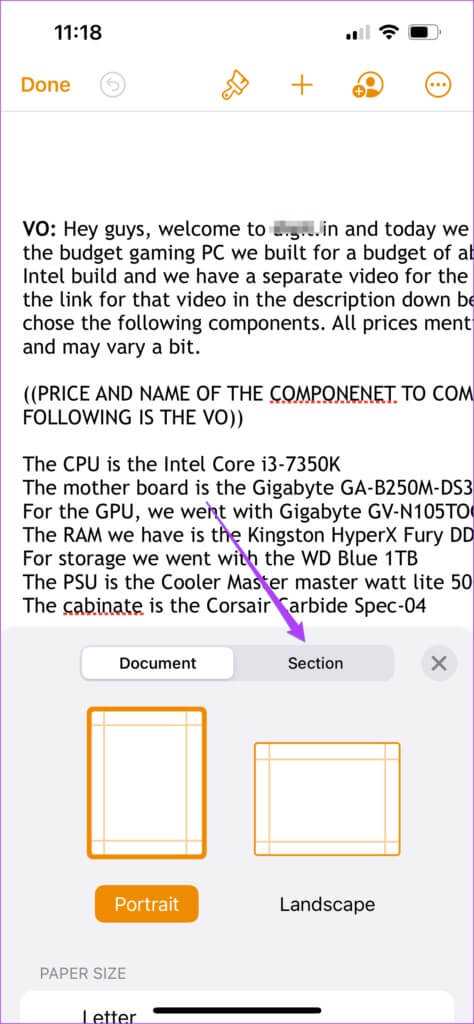
Шаг 7: Найдите фон.

Вы увидите четыре различных варианта фона для вашего документа. Выберите один из вариантов и укажите цвет фона.
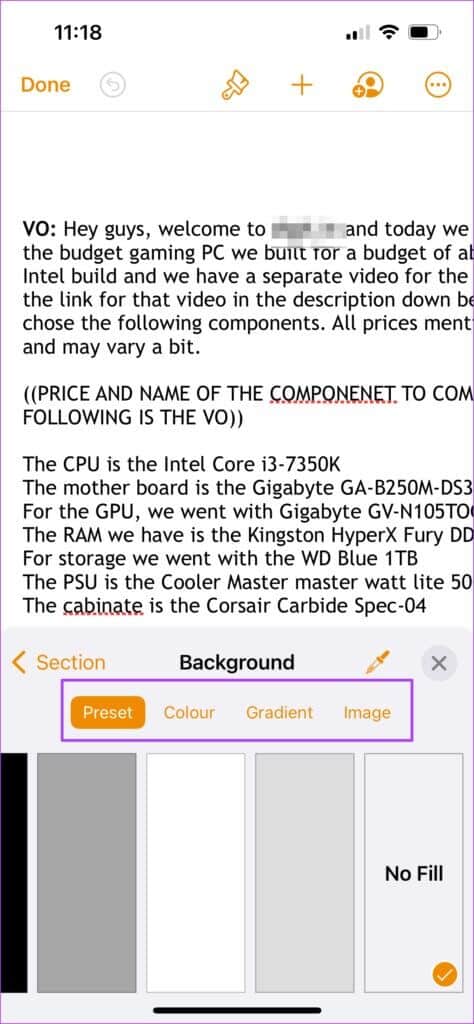
Шаг 8: Далее коснитесь Сделанный в верхнем левом углу.
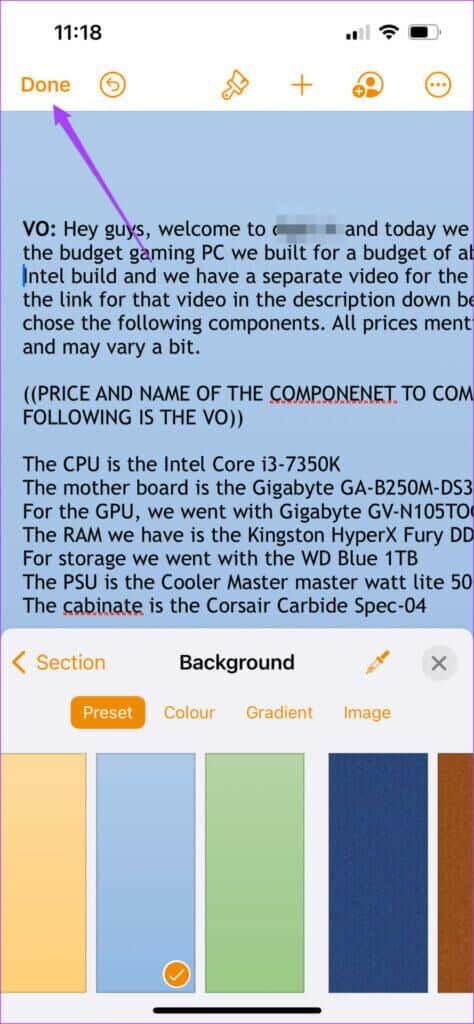
Вы можете выполнить описанные выше действия и изменить фон документа в приложении Pages на iPhone. Использование приложения Pages для изменения фона на iPhone удобно, когда вы спешите. Если вы не спешите, вы также можете изменить цвет фона документа на Mac.
Измените цвет фона в приложении Pages на Mac.
Вы можете изменить цвет фона в приложении Pages на Mac при подготовке документов. Выбор цвета сделает ваш контент более заметным для коллег. Однако для обеспечения читабельности необходимо убедиться, что текст также подстраивается под выбранный цвет фона.
Выполните следующие действия, чтобы изменить цвет фона в приложении Pages на вашем Mac.
Шаг 1: Нажмите на Команда + Пробел Открыть Поиск Spotlight , И введите Страницы И нажмите Вернуть.
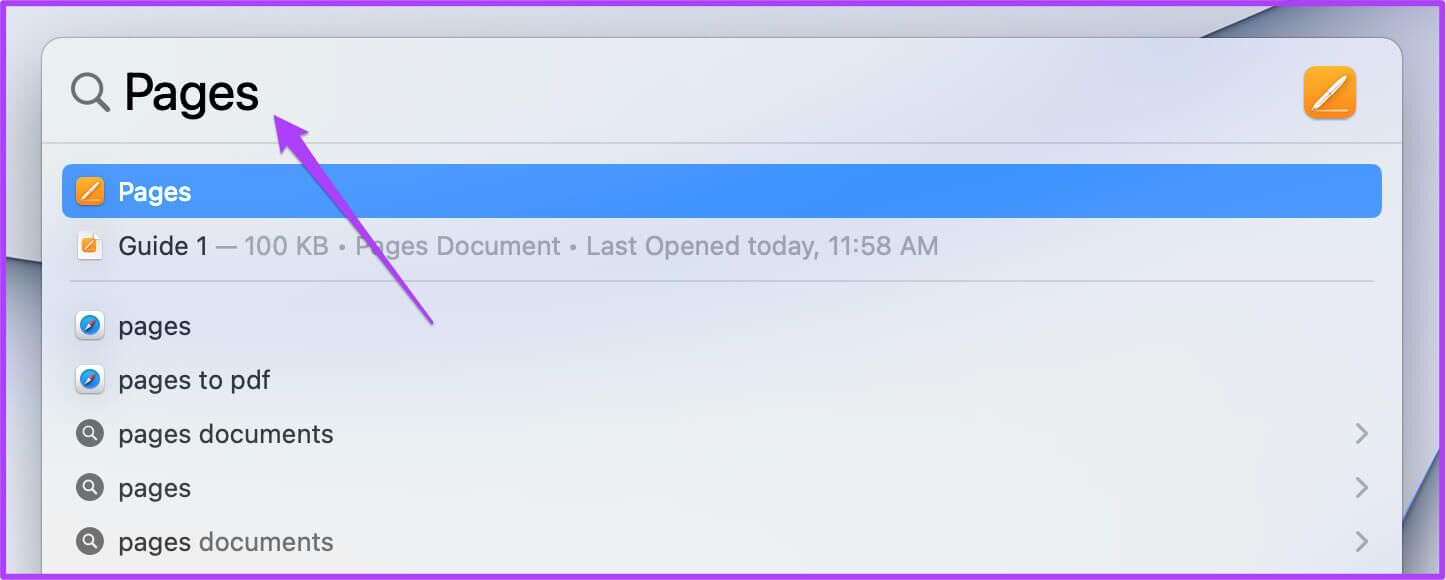
Шаг 2: Открыть документ Вы хотите изменить цвет фона.
Шаг 3: Нажмите страница Чтобы включить индикатор.
Шаг 4: Найдите Вариант документа в правом верхнем углу.
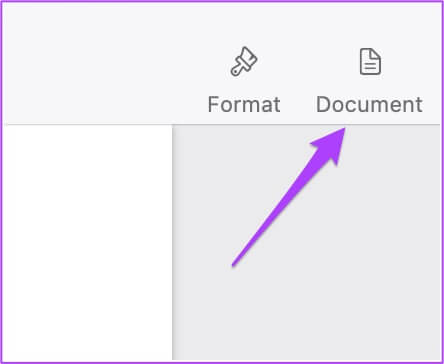
Шаг 5: Нажмите Вкладка «Раздел».
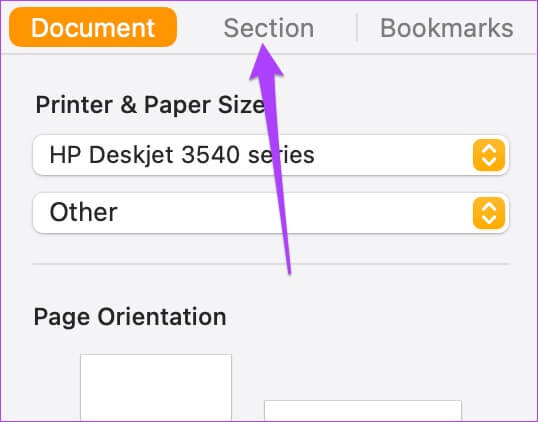
Шаг 6: Нажмите фон Чтобы определить цвет.
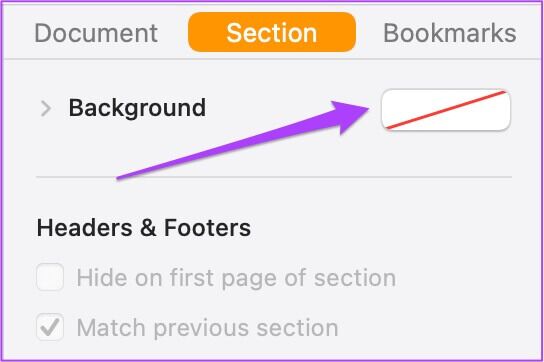
Фон страницы теперь изменится на выбранный вами цвет.
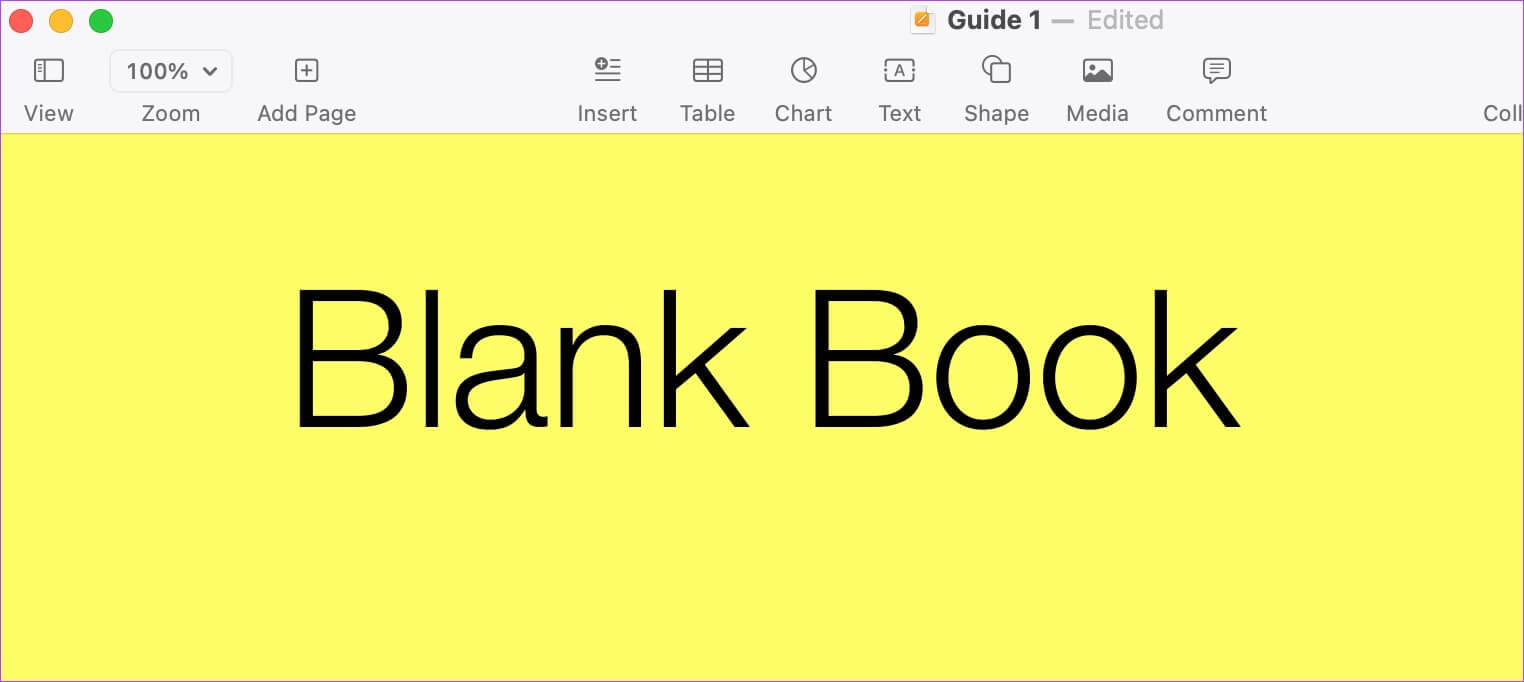
Если вы хотите вернуться к белому цвету, выберите его на палитре. Также можно нажать Command + Z Чтобы отменить действие.
Шаг 7: После изменения цвет , Нажмите файл и выберите спасти.

Вы успешно изменили цвет фона в приложении Pages. Таким образом, вы можете сделать свой текст более интересным. Каждый цвет символизирует эмоцию. Таким образом, вы можете добавить отдельный цвет к каждой странице документа, чтобы придать тексту эмоциональную окраску.
Тем не менее, рекомендуется регулярно обновлять приложение, так как разработчики регулярно добавляют новые функции. Это особенно полезно, если вашему устройству Apple 3–4 года. Разработчики обновляют приложения, чтобы сделать их более совместимыми со старыми устройствами Apple.
Играйте с цветами в приложении Pages
Вы можете изменить цвет фона в приложении Pages на iPhone и Mac, выполнив описанные выше действия. Это отличный способ придать вашим документам новый облик. Если вы хотите создать информационный бюллетень, школьную брошюру или приглашение на мероприятие, вы можете воспользоваться этой функцией, чтобы добиться нового внешнего вида в зависимости от категории документа. Поскольку приложение Pages предустановлено на устройствах Apple, вам не нужно подписываться на платное программное обеспечение или использовать онлайн-платформы. Откройте приложение Pages и начните записывать свои творческие идеи.